HyperMesh曲面网格划分实例
2016-11-04 by:CAE仿真在线 来源:互联网
通过HyperMesh自带的hm文件进行操作,打开安装目录的子文件夹tutorials下的hm,打开其中的channel.hm文件。
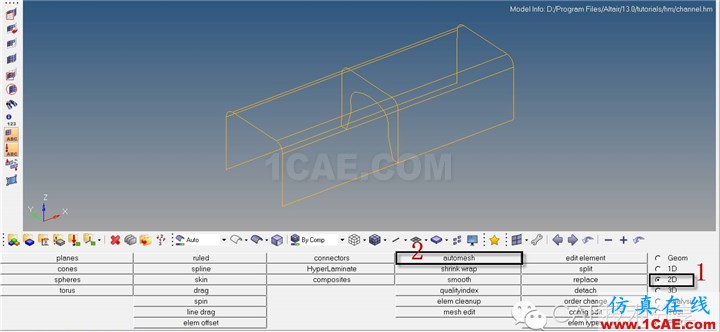
图1
通过Automesh模板进行网格划分,如图1,网格划分面板内容如图2所示。

图2
选择划分的对象surfs,element size设置单元大小,mesh type设置单元形状,包含图3的几种形状。
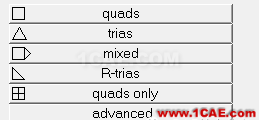
图3
图4中的first order表示一次单元,同样可以在此设置成二次单元。
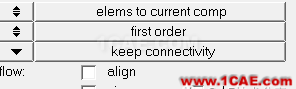
图4
设置完成点击Mesh后,网格划分完成,如图5所示,同时下面的面板自动跳到一个新的面板,这个面板是对网格进行进一步设置。
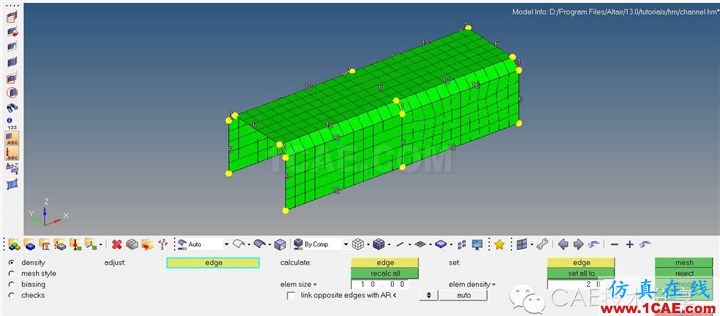
图5
进一步设置网格常用的有三种方式,分别是density、mesh style和biasing,默认的是density。
选择adjust的edge,之后在模型上选择一条线,可以发现节点都能高亮显示,并且点击鼠标左键,节点会增加,也就是在这条线上增加节点数,同样的右键表示减少节点数。
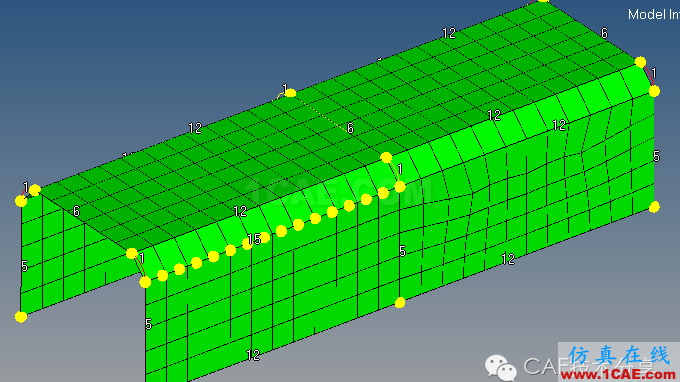
图6
上面的adjust是通过手动调节,还可以通过calculate自动调节。
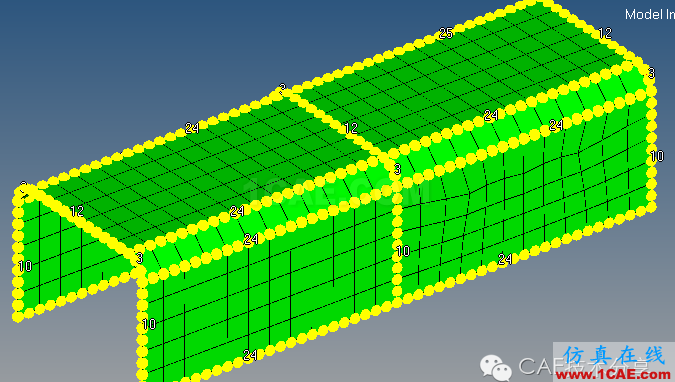
图7
在calculate下设置elementsize后,可以通过recal all全部应用,并重新划分网格。
右边的Set选项则是通过调节节点数目来调整网格。
第二种方式使mesh type,如图8所示。

图8
激活element type后,图上显示了单元类型,如图9所示,可以通过鼠标点击修改。
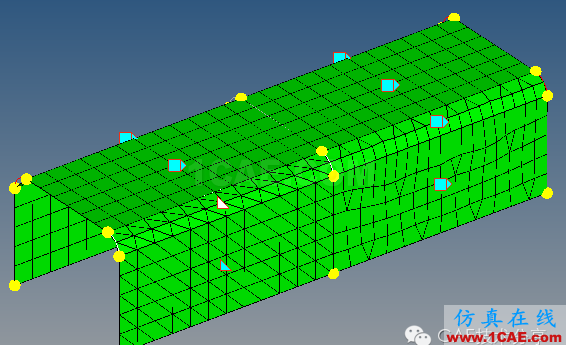
图9
Mesh method是网格计算方法,和element type同样的操作。
第三种方式是biasing,也可以通过手动调节或者自动调节的方式完成。作用是使网格密度可以变得不均匀,效果如图11所示。图上黑线处靠右端网格较密。

图10
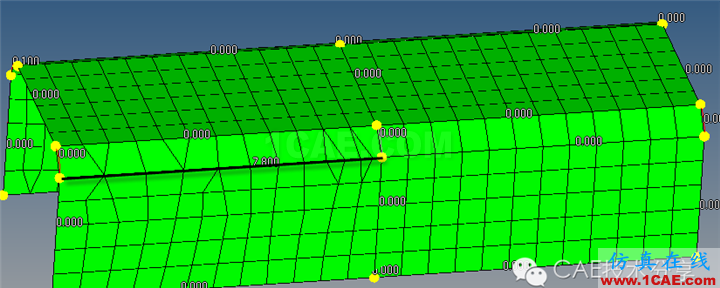
图11
相关标签搜索:HyperMesh曲面网格划分实例 HyperWorks有限元分析培训 HyperMesh网格划分培训 hyperMesh视频教程 HyperWorks学习教程 HyperWorks培训教程 HyperWorks资料下载 HyperMesh代做 HyperMesh基础知识 Fluent、CFX流体分析 HFSS电磁分析 Ansys培训 Abaqus培训






